Anleitung für Buchstellenmitarbeiter, aktualisiert am 19.04.2023
Die Anlage eines Betriebes als Mandant in ADNOVA+ erfolgt nicht direkt in ADNOVA+, sondern durch Bereitstellung des Betriebes in ADNOVA finance und Übernahme in ADNOVA+. So ist gewährleistet, dass identische Betriebsdaten in beiden Programmen vorliegen und z. B. die Übergabe von Kassenbuchungen reibungslos funktioniert.
Aus dem gleichen Grund muss auch die Anlage neuer Wirtschaftsjahre für ADNOVA+ Betriebe in ADNOVA finance erfolgen. Beim Verlassen von ADNOVA finance werden alle geänderten Daten, in diesem Fall das neue Wirtschaftsjahr, automatisch an ADNOVA+ übergeben.
Diese Anleitung beschreibt Schritt für Schritt, wie Sie einen Betrieb in ADNOVA finance bereitstellen und in ADNOVA+ übernehmen.
Anlage eines Betriebes aus ADNOVA finance
Vorbereitung und Bereitstellung in ADNOVA finance
In ADNOVA finance steuern Sie, in welchem Umfang die Zusammenarbeit mit ADNOVA+ für den jeweiligen Betrieb erfolgen soll. Es stehen zahlreiche Möglichkeiten zur Verfügung, die Sie in ADNOVA finance
- zentral für mehrere Betriebe aktivieren können (Menüpunkt Datei - ADNOVA+ - Module de-/aktivieren) bzw.
- zum ausgewählten Betrieb einrichten können (Menüpunkt Erstaufnahme - Buchführung einrichten - ADNOVA+).
Die einzelnen Module eröffnen folgende Möglichkeiten:
Stammdaten (Belegbuch, UNA, Dashboard) | Nutzung des Belegbuchs zur Archivierung von Belegen Übergabe der Daten zur Unternehmensanalyse und Anzeige der UNA grafisch aufbereitet als Dashboard in ADNOVA+ (Voraussetzung: Abruf 711 UNA vom ADNOVA service center) |
| Archiv (Dokumentenmanagement) | Nutzung des Dokumentenmanagements als Archiv Nach der Aktivierung werden alle Auswertungen des Betriebes aus dem ADNOVA Archiv nach ADNOVA+ verschoben. |
| Kassenbuch | Ordnungsgemäßes Führen der Kasse in ADNOVA+ und Übergabe der Kassenbuchungen an ADNOVA finance, ggf. verknüpft mit den Kassenbelegen |
| Kontoumsatzassistent | Übergabe der Kontoumsätze, die über die Datendrehscheibe von den Banken und Warengenossenschaften abgerufen wurden, an ADNOVA+. Nach der Verknüpfung mit den Belegen im Kontoumsatzassistenten in ADNOVA+ werden die Belege in ADNOVA finance bei der Nachbearbeitung im Kontierungsassistenten und in den Umsatzbuchungen angezeigt. |
| Buchungsvorschläge | In Entwicklung |
| Betriebswirtschaftliche Auswertungen (BWA, Dashboard) | Übergabe der Daten aus ADNOVA finance und Anzeige der Erfolgsrechnung und der Liquiditätsübersicht grafisch aufbereitet als Dashboard in ADNOVA+ |
| Jahresabschluss (Dashboard) | Übergabe der Daten zum Jahresabschluss und Anzeige grafisch aufbereitet als Dashboard Neben wichtige Kennzahlen im Überblick wird der vollständige Inhalt des Jahresabschlusses zur detaillierten Analyse angezeigt und kann bis auf die Journalzeilen runtergebrochen werden. |
Die Funktionen Kassenbuch und Kontoumsatzassistent sind jeweils im ausgewählten Betrieb zu aktivieren.
Für die Einrichtung eines Kassenbuchs gehen Sie bitte wie folgt vor:
- Rufen Sie in ADNOVA finance den Betrieb auf, der für ADNOVA+ bereitgestellt werden soll.
- Rufen Sie den Menüpunkt Erstaufnahme - Buchführung einrichten - ADNOVA+ auf.

- Öffnen Sie die Funktion Datei - ADNOVA+ - Kassenbuchkonten de-/aktivieren über die Schaltfläche.
- Bitte tragen Sie das Kassenkonto ein und setzen Sie den Status Datendrehscheibe auf 1 = Teilnahme Datendrehscheibe.
- Im Feld Startdatum tragen Sie das Wirtschaftsjahr ein, in dem Sie mit der Kassenbuchführung in ADNOVA+ beginnen wollen.
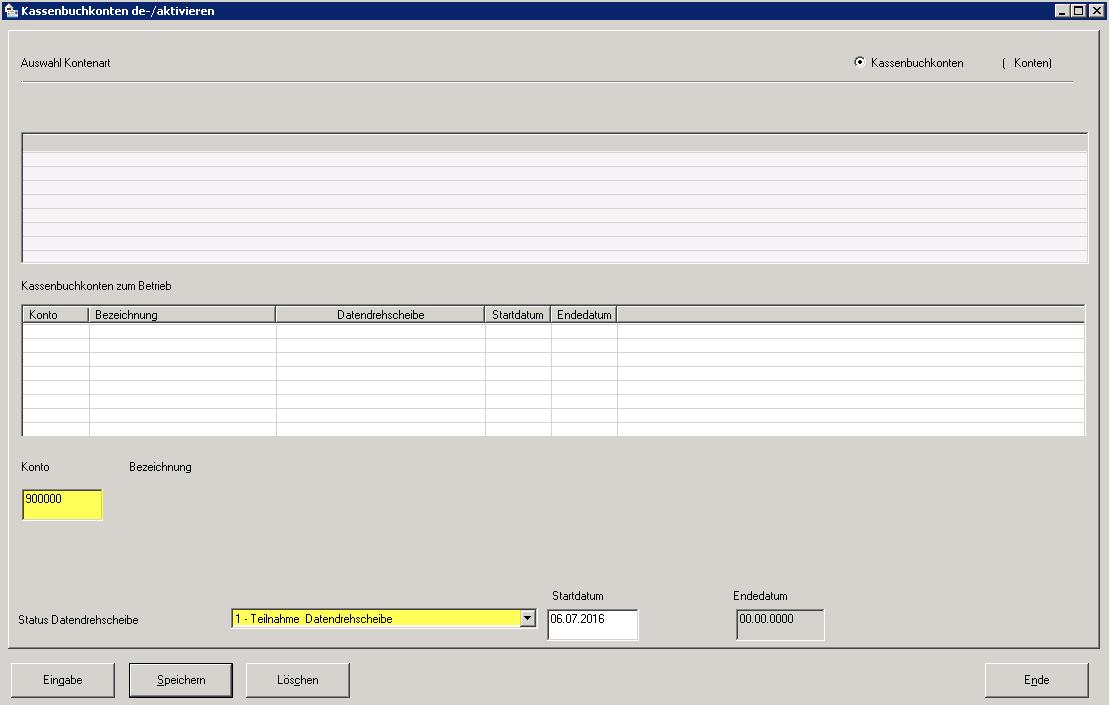
- Speichern Sie die Angaben.
- Übertragen Sie den Betrieb zum ADNOVA service center.
Für die Einrichtung eines Kontoumsatzassistenten gehen Sie bitte wie folgt vor:
- Rufen Sie den Betrieb auf, der für ADNOVA+ bereitgestellt werden soll.
- Rufen Sie den Menüpunkt Erstaufnahme - Buchführung einrichten - ADNOVA+ auf.
- Öffnen Sie die Funktion Bereitstellung Umsätze de-/aktivieren über die Schaltfläche.
- Wählen Sie oben aus, ob Umsätze von Bank- oder von Warengenossenschaftskonten bereitgestellt werden sollen.
Bitte tragen Sie das Bank bzw. Warengenossenschaftskonto ein, setzen Sie den Status Datendrehscheibe auf 1 = Teilnahme Datendrehscheibe und tragen Sie im Feld Start-datum das Wirtschaftsjahr ein, in dem Sie mit der Bereitstellung der Kontoumsätze für ADNOVA+ beginnen wollen.
- Setzen Sie im zweiten Teil zur Datendrehscheibe 1 = Bereitstellung Kontoumsätze ADNOVA+ ein und geben Sie den Stichtag an, ab dem Kontoumsätze bereitgestellt werden sollen.
- Speichern Sie und übertragen Sie den Betrieb zum ADNOVA service center.
Alle weiteren Module können sowohl für den ausgewählten Betrieb als auch zentral für mehrere Betriebe aktiviert werden. Gehen Sie dabei bitte wie folgt vor:
- Öffnen Sie in ADNOVA finance die Funktion Datei - ADNOVA+ - Module de-/aktivieren und wählen Sie das entsprechende Modul aus.
- Wählen Sie in der Tabelle den gewünschten Betrieb/die gewünschten Betriebe aus.
- Bestätigen Sie mit OK.
- Die Abfrage „Wollen Sie wirklich …. für die ausgewählten Betriebe aktivieren“ bestätigen Sie bitte mit Ja.
Nachdem Sie Module aktiviert haben, wird automatisch die jeweilige Übergabedatei für ADNOVA+ bereitgestellt und kann in ADNOVA+ übernommen werden.
Sie können die Übergabedateien für einzelne oder mehrere Betriebe zusätzlich jederzeit über die Funktion Datei - ADNOVA+ - Datenübergabe erneut bereitstellen. Dies ist z. B. notwendig, wenn die Übergabedateien nicht auf dem PC bereitgestellt wurden, an dem sie in ADNOVA+ übernommen werden sollen.
Übernahme in ADNOVA+
- Öffnen Sie ADNOVA+ bzw. wechseln Sie in ADNOVA+ auf die Ebene Mein ADNOVA+.
- In der Minianwendung Daten importieren sehen Sie eine Übersicht der in ADNOVA finance für ADNOVA+ bereitgestellten Betriebe.
- Wählen Sie in der Minianwendung einen Betrieb aus und betätigen Sie die Schaltfläche Betriebe importieren.

Der Übernahmeassistent wird gestartet. Im ersten Schritt tragen Sie bitte eine Mandantennummer ein und ordnen dem Betrieb einen Geschäftspartner zu.
Wenn Sie dazu einen neuen Geschäftspartner anlegen, geben Sie bitte im Feld Geschäftspartner-Nr. die Nummer ein. Bitte beachten Sie hier die Vorgaben Ihrer Organisation bzgl. Aufbau und Verwendung. Sollte die Nummer bereits vergeben sein, wird Ihnen beim Speichern automatisch eine freie Nummer vorgeschlagen.
Exkurs Geschäftspartner: Über diese Funktion haben Sie die Möglichkeit alle Betriebe eines Mandanten zu einem Geschäftspartner zuzuordnen. Damit haben Sie direkt in der Mandantenübersicht einen Überblick, welche Betriebe zusammengehören.
Bitte beachten Sie, dass Mandanten nur einem Geschäftspartner zugeordnet werden können. D. h. wenn ein Mandant mehrere Betriebe bearbeitet, müssen diese unter einem Geschäftspartner zusammengefasst werden.- Schließen Sie den ersten Schritt über die Schaltfläche Weiter ab.
- Im zweiten Schritt legen Sie fest, in welcher Firma/welchen Firmen der Mandant bearbeitet wird. Markieren Sie die Firmen, denen der Mandant zugeordnet sein soll. Der Mandant ist nur in diesen und nicht in anderen Firmen, die zu Ihrem Unternehmen gehören, sichtbar. Kennzeichnen Sie zusätzlich, welche Firma für LAND-DATA Abrechnungsempfänger für Gebühren ist, die für die Führung dieses Mandanten in ADNOVA+ entstehen.

- Schließen Sie diesen Schritt mit Weiter ab.
- Im dritten Schritt wird der Mandant einer Partnergruppe zugeordnet.
Alle Mitarbeiter, die Zugriff auf diese Partnergruppe haben, können den Mandanten in ADNOVA+ sehen und bearbeiten.
Ist einer Partnergruppe Ihrer Firma die Orga-/Empfänger-Nr. des Partners zugeordnet, wird diese Partnergruppe als zugeordnet vorgeschlagen. Dies dient zur Sicherheit, falls Sie den Zugriff auf Betriebe abhängig von der Organisations- und Empfängernummer in den Betriebsdaten steuern möchten.
- Schließen Sie den Schritt über die Schaltfläche Starten ab. Die Daten werden in ADNOVA+ angelegt. Ein Kurzprotokoll wird Ihnen im vierten Schritt angezeigt. Anschließend können Sie den Betrieb über die Partnerübersicht auswählen und bearbeiten.
Anlage eines Betriebes direkt in ADNOVA+
Partner, die direkt in ADNOVA+ angelegt werden, können die Funktionen zum Belegassistenten und zum Dokumentenmanagement nutzen.
Für die Einrichtung gehen Sie bitte wie folgt vor:
- Wechseln Sie in die Partnerübersicht und betätigen Sie die Schaltfläche Neu.

- Wählen Sie in dem darauf folgenden Fenster den Partnertyp aus. In den meisten Fällen wird es sich hierbei um einen Mandanten handeln.

- Entscheiden Sie jetzt, ob es sich um einen Partner handelt, der zu einem bestehenden Geschäftspartner hinzugefügt werden soll oder ob ein neuer Geschäftspartner angelegt werden muss.

Tragen Sie in dem neuen Formular jetzt die wichtigsten Stammdaten zum neuen Partner ein.
- Im ersten Abschnitt Allgemein müssen Sie die Partnernummer und die Partnerart (Person oder Unternehmen) auswählen.
Weiterhin legen Sie hier die Firmenzuordnung fest.
In der Firmenzuordnung legen Sie fest, in welcher Firma der neue Partner bearbeitet werden kann und über welche Firma die Kosten für den Partner abgerechnet werden sollen.
- Im Abschnitt Angaben zum Partner tragen Sie bitte den Namen des Partners ein.

- Im Abschnitt Partnergruppen nehmen Sie die Zuordnung zu einer Partnergruppe (Außenstelle) vor.
Betätigen Sie die Schaltfläche Bearbeiten zur Auswahl der Partnergruppen.
In der Bearbeitung können Sie die vorhandenen Partnergruppen über die > Schaltfläche dem Partner hinzufügen. Bestätigen Sie Ihre Auswahl mit OK.

Geben Sie jetzt noch die Adresse des Partners ein. Betätigen Sie die Schaltfläche Neu, um das Eingabeformular zu öffnen.
Tragen Sie jetzt die Strasse, die PLZ und den Ort ein und bestätigen Sie Ihre Eingaben mit OK.

- Im ersten Abschnitt Allgemein müssen Sie die Partnernummer und die Partnerart (Person oder Unternehmen) auswählen.
Es wurden jetzt alle Pflichtfelder gefüllt. Schließen Sie die Anlage des Partners indem Sie die Schaltfläche Speichern + Schließen am Ende des Formulars betätigen.
Der neue Partner ist jetzt in der Partnerübersicht zu sehen.